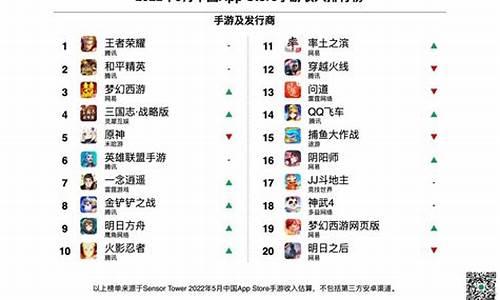两个路由器怎么无线桥接_小米两个路由器怎么无线桥接
两个路由器怎么无线桥接的今日更新是一个不断发展的过程,它反映了人们对生活品质的不断追求。今天,我将和大家探讨关于两个路由器怎么无线桥接的今日更新,让我们一起感受它带来的高品质生活。
1.无线桥接设置教程
2.小米路由器mini如何设置无线桥接

无线桥接设置教程
想要实现无线桥接,你需要一个具备此功能的路由器或无线AP。在许多家用无线路由器中,这个功能可能被称为无线桥接或WDS等。本文将介绍如何使用W311R路由器进行无线桥接设置。 通电并连接为了设置两台路由器,请确保它们都已通电。建议通过有线连接进行设置,因为两台路由器的默认网关都是192.168.0.1。
设置主路由首先,将主路由的网关更改为192.168.6.1。登录路由器的WEB界面,完成PPPOE拨号设置后,确保主路由能正常上网。然后,设置主路由的SSID为test1。在WDS设置中,使用Lazy模式后保存并重启路由器;使用Repeater模式后,扫描并添加SSID为test2的信号,保存并重启路由器。
设置从路由接下来设置另一台路由器(从路由)。同样使用WDS功能进行设置。此时,主路由的WDS模式可以是Lazy或Repeater,而从路由只能选择Repeater模式。开启扫描,找到test1的信号,添加并保存。然后关闭从路由器的DHCP服务器,保存并重启路由器。
测试连通性现在,通过无线或有线方式连接到从路由。等待自动获取IP地址成功后,测试连通性。如果能ping通主路由网关1.1,那就没问题了!如果ping不通,请检查配置或无线加密方式是否正确。
注意事项在进行无线桥接时,无线加密只能采用WEP方式。同时,两台路由器都必须支持无线桥接功能。另外,为了实现最佳覆盖范围和信号强度,请仔细考虑两台路由器的放置位置。
小米路由器mini如何设置无线桥接
想要实现无线中继效果,你需要一个支持WDS中继(桥接)功能的路由器。下面是如何设置的步骤。 设置路由器首先,让我们先设置路由器。连接电脑,输入管理IP地址,进入后台,找到无线网络设置菜单。
设置无线网络在无线网络设置菜单中,设置好SSID、频道、加密类型(推荐使用wpa哦,因为最安全),还有密码等信息。
关闭DHCP功能进入DHCP菜单,手动关闭DHCP功能,保存设置,然后重启路由器备用。
连接路由器1输入路由器1的管理IP,登录后台。进入到无线网络设置中,确保路由器1的所有设置与路由器2完全一致。
开启WDS在无线网络设置中,勾选“开启WDS”,并输入要桥接的无线路由器的SSID和BSSID(mac地址)。
搜索信号如果不确定,可以点击“搜索”,扫描附近的信号,选择刚刚配置好的路由器2的名字,点击“连接”,SSID和BSSID就会自动导入。
保存设置最后,保存设置,重启路由器1。这样,无线中继就配置成功了!
本文将介绍如何使用小米路由器mini进行无线桥接设置。 插上电源首先将小米路由器mini插上电源,可以看到黄灯亮起(无线桥接不用插网线,只用插一个电源线就可以了)。
连接无线信号用电脑或者手机搜到小米路由器mini发射的无线信号,随便连接一个(如果是刚买的新的,第一次连接时是不需要输入密码的,小编的就是如此)。
进入管理界面打开浏览器,在网址栏输入192.168.31.1进入小米路由器mini管理界面。
选择中继模式选择路由器的工作模式,选择中继模式。
设置无线信号找到主路由器发射的信号,填好名称和密码,下方可以设置中继路由器发射的无线信号的名称和密码。
完成设置点击一见中继,稍等片刻就设置好了。
好了,关于“两个路由器怎么无线桥接”的讨论到此结束。希望大家能够更深入地了解“两个路由器怎么无线桥接”,并从我的解答中获得一些启示。
声明:本站所有文章资源内容,如无特殊说明或标注,均为采集网络资源。如若本站内容侵犯了原著者的合法权益,可联系本站删除。